蘋(píng)果Mac安裝Win10教程 BootCamp安裝win10教程
一、準(zhǔn)備工作:
1、首先需要我們前往微軟官網(wǎng)下載新的 Windows10 光盤鏡像,在下載鏡像的時(shí)候,切記要下載64位的哦。
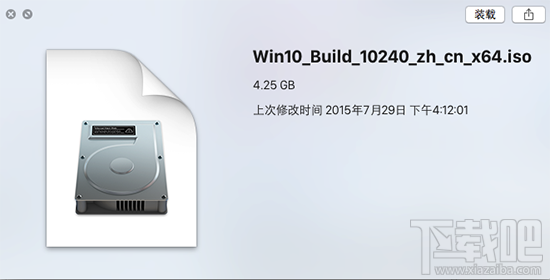
2、接下來(lái)還需要我們準(zhǔn)備一個(gè)不小于 8G 版的 U 盤,用于制作安裝 Windows 10 的安裝 U 盤。
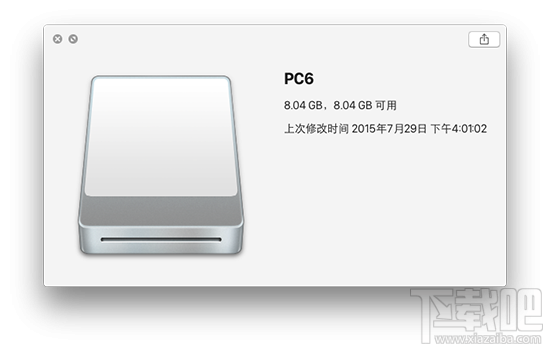
3、另外,如果你之前已經(jīng)在 Mac 上安裝了 Windows7 或 8 系統(tǒng)的話,那可以選擇直接在 Windows 系統(tǒng)中進(jìn)行更新升級(jí)就好。接下來(lái)主要是介紹如何為 Mac 重新安裝一個(gè) Windows10 的操作方法。
二、用 BootCamp 工具制作啟動(dòng) U 盤
1、首先請(qǐng)將 U 盤插入 Mac 的 USB 端口,在 Mac 系統(tǒng)中打開(kāi) BootCamp 工具,如圖所示
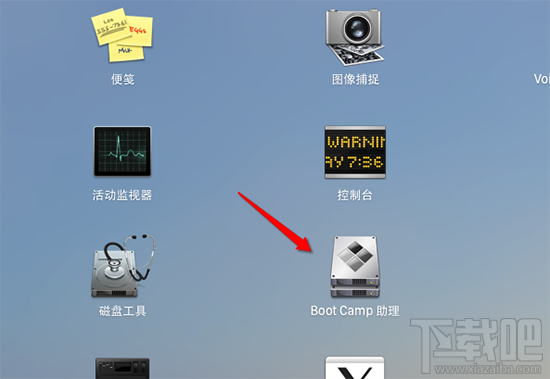
2、接著來(lái)到 BootCamp 的歡迎界面中,點(diǎn)擊“下一步”按鈕繼續(xù),如圖所示
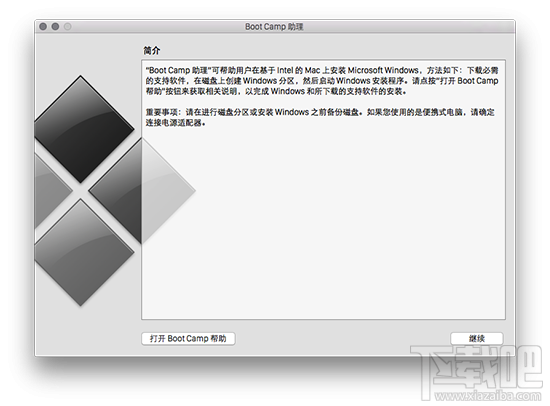
3、隨后請(qǐng)選中制作啟動(dòng) U 盤的所有選項(xiàng),然后點(diǎn)擊“繼續(xù)”按鈕。更新:現(xiàn)在 2015 年后的新的 Mac 電腦已經(jīng)不需要使用 U 盤來(lái)安裝 Win10 作雙系統(tǒng)了,現(xiàn)在可以直接使用 bootcamp 選擇你已經(jīng)下載好的純凈的 64 位 Win10 鏡像進(jìn)行一鍵安裝系統(tǒng),Win10 的 bootcamp 驅(qū)動(dòng)也會(huì)一并下載好。安裝好 Win10 之后,在 Win10 里面有 2 個(gè)硬盤,你的 Mac 的 bootcamp 驅(qū)動(dòng)直接在那個(gè) 8G 的硬盤里面找到安裝即可,重啟后這個(gè)盤就會(huì)消失。
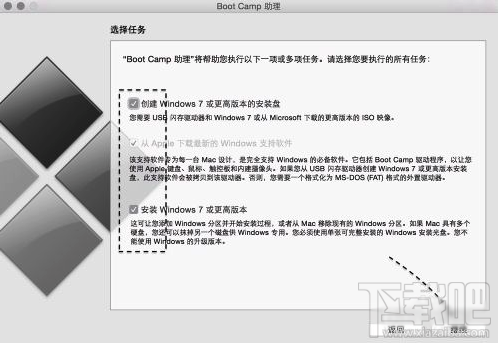
4、接著在這里可以看到我們當(dāng)前插入到 Mac 的 U 盤,在 ISO 鏡像一欄,點(diǎn)擊“選取”按鈕,如圖所示
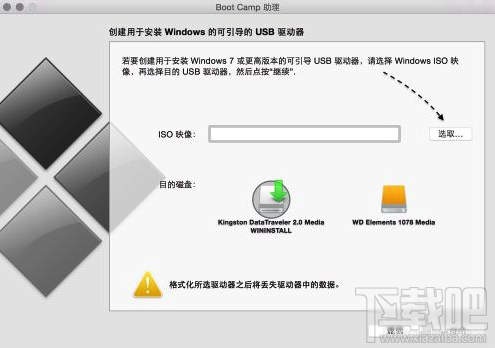
5、隨后請(qǐng)選擇之前準(zhǔn)備好的 Windows10 鏡像,如圖所示
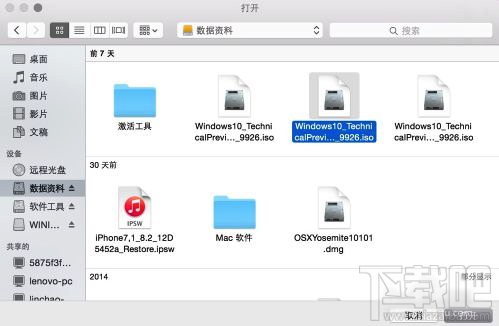
6、當(dāng) U 盤與 Windows 10 鏡像都已就位了,請(qǐng)點(diǎn)擊“繼續(xù)”按鈕。
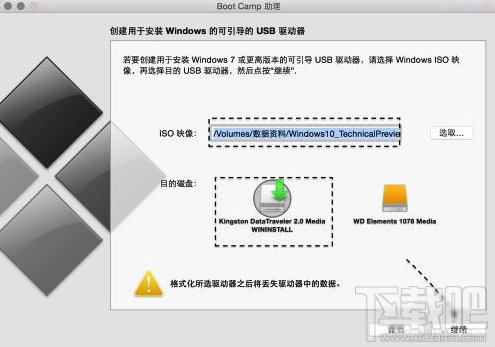
7、隨后系統(tǒng)會(huì)提示我們是否要抹掉 U 盤上的數(shù)據(jù),用于制作啟動(dòng) U 盤,點(diǎn)擊“繼續(xù)”按鈕。
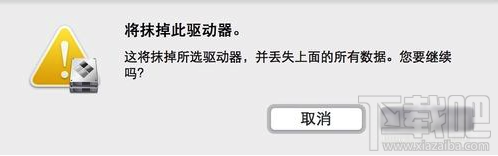
8、接下就請(qǐng)耐心等待 BootCamp 制作啟動(dòng) U 盤,由于需要拷貝軟件,以及在網(wǎng)下載 Mac 的相關(guān)驅(qū)動(dòng),時(shí)間花費(fèi)比較長(zhǎng)。
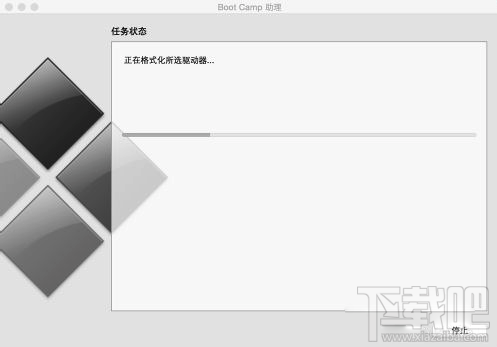
9、當(dāng)制作完成以后,會(huì)自動(dòng)進(jìn)入磁盤分割界面,意思就是說(shuō)要為 Windows 系統(tǒng)分多少磁盤空間。我這里以分30G為例,請(qǐng)根據(jù)你自己的實(shí)際情況來(lái)定。
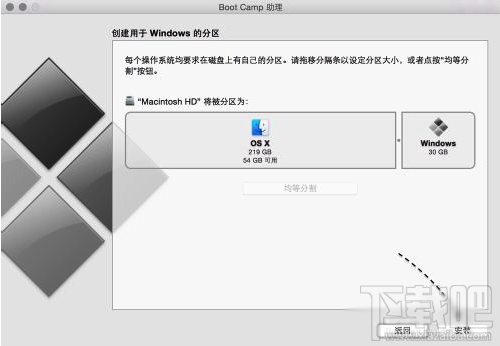
10、接著就請(qǐng)等待為磁盤分區(qū)了,分區(qū)好了以后會(huì)自動(dòng)重啟啟動(dòng)電腦,從啟動(dòng) U 盤啟動(dòng)。
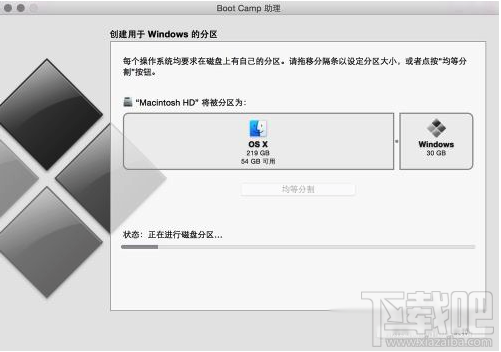
三、開(kāi)始安裝 Windows10
1、接下來(lái)從 U 盤啟動(dòng)以后,即可看到 Windows10 的安裝界面了。

2、隨后可以根據(jù)提示就可以安裝 Windows 10 系統(tǒng)了,值得注意的是在選擇分區(qū)時(shí),要注意不要選錯(cuò)了。
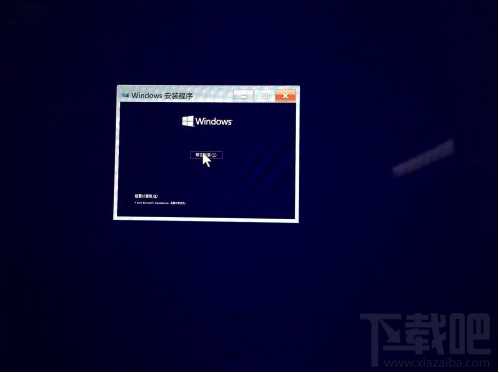
3、在安裝好以后,請(qǐng)打開(kāi) U 盤啟動(dòng)盤,在 BootCamp 目錄下,雙擊打開(kāi) Setup 安裝程序,可以為 Windows10 安裝 Mac 電腦的硬件驅(qū)動(dòng)。
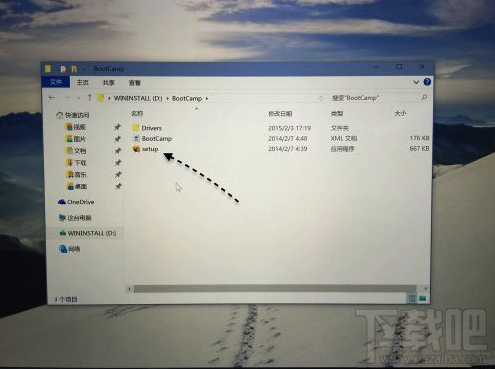
4、隨后根據(jù)提示安裝即可,如圖所示
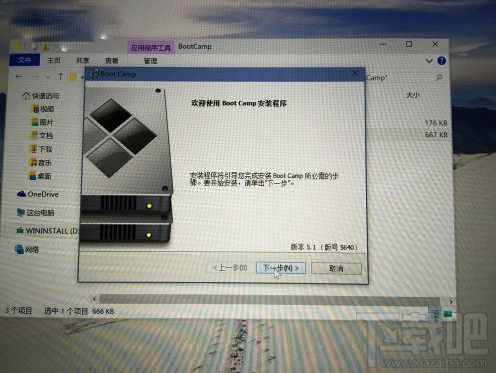
相關(guān)文章:

 網(wǎng)公網(wǎng)安備
網(wǎng)公網(wǎng)安備